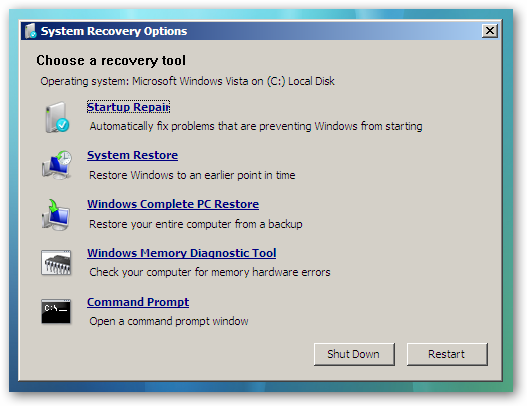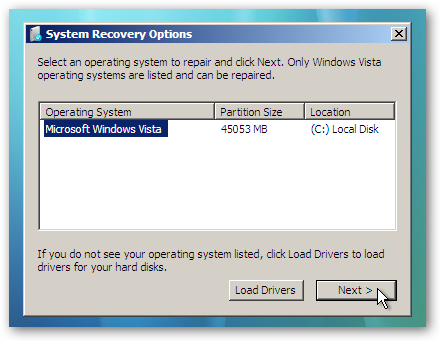Melanjutkan Fix Boot Manager bulan lalu...
Bagi teman-teman yang masih binggung...bisa menggunakan software yang mudah di gunakan...
Easy BCD
User interfacenya juga mudah untuk digunakan...
Semoga bermanfaat... ^_^
- Let`s Get some Action
Bootmgr Is Missing (EasyBCD)
Bootmgr is Missing (Windows 7)
hmm...baru aja kemarin saya fix bootmgr punya teman saya.
Jadi saya coba untuk berbagi dengan teman2 bagaimana membetulkannya tanpa install ulang.
Langsung yach... :)
Masukan dvd Windows 7
pilih Next --> Repair computer --> Next
Nah disini ada banyak pilihan...
Gunakan pilihan pertama dan kedua...lalu restart
kalo masih belum bisa, kalian boleh mencoba pilihan yang terakhir (Command Prompt)
ketik perintah berikut :
cd /d C: (Drive Windows)
bootrec /fixmbr
bootrec /fixboot
Seandainya Drive installasi Windows belum terdeteksi...
kalian harus mengaktifkannya dolo dengan cara....
cd /d C: (ikutin drive yang anda install windowsnya)
chkdsk /r --> pilih yes
Diskpart
LIST DISK
SELECT DISK 0
LIST PARTITION
SELECT PARTITION 1
ACTIVE
EXIT
selanjutnya kembali ke cara awal.... ^^
Semoga bermanfaat.... :)
Menghilangkan Recycle Bin di Windows 7
Langsung aja yach...
1. Control Panel --> All Control Panel Items --> Personalization
2. Change Desktop Icons
3. Desktop Icon Settings
4. Uncheck Recycle Bin
5. Ok
Selamat mencoba :)
Mengubah Urutan Booting GRUB Ubuntu
Hari ini saya mau berbagi cara mengubah booting GRUB di ubuntu...
Dalam hal ini saya menggunakan Ubuntu 10.10....Langsung yach... ^^
1. Masuk Ubuntu
2. Pilih Application -->; Accesories --> Terminal
3. lalu ketik "sudo chmod 777 /boot/grub/grub.cfg" enter.
atau bisa juga ketik "sudo -i" --> "chmod 777 /boot/grub/grub.cfg"
(tanpa tanda petik semua yach....hal ini dilakukan agar grub.cfg dapatdi edit dengan menggubah hak aksesnya.. ^.^ )
4. Masuk ke folder System --> boot --> grub --> buka grub.cfg dengan text editor
Ganti Background Log On di Win 7
Pengen ganti tampilan Log On windows 7
Coba aja download software ini...
Download
Bisa di tes dolo sebelum di ganti imagenya.... ^_^
IDM Wordpad
Internet Download Manager
Memaksimalkan kecepatan download anda hingga 400%
Versi ini Portable dan tanpa perlu keygen lagi...
Enjoy.... ^_^
http://www.indowebster.com/IDM_WordPad_Edition_Unplugged_5185.html
Ubuntu 11.04
Ubuntu 11.04 Full versions has been relased....
Mau coba... langsung aja Ubuntu 11.04 (Natty Narwhal)
Saya sendiri sih lebih suka memakai Ubuntu 10.10
kalo mau coba sendiri aja di Ubuntu 10.10 (Maverick Meerkat)
hehe... salam... ^^
Belajar Linux Part 6
/kata/=untuk mencari kata disemua baris
/[Bb]SI/= untuk mencari kata berbeda huruf,berarti BSI/bsi
/huruf/=untuk mencari sebuah huruf
/kata*/=untuk mencari setiap karakter
/[A-Z]/ untuk mencari alphabet huruf besar
/[a-z]/= untuk mencari alphabet huruf kecil
/[0-9]/=untuk mencari angka
/[0-9a-ZA-Z]/= untuk mencari alfanumerik
Menghapus seluruh numeric
:1,$s/[0-9]//g
Menghapus baris yang ada kata
: g/kata/d
Mengganti sebuah kata pada satu baris
:s/katanama/katabaru
Mengganti seluruh kata
:1,$s/katalama/katabaru/g
Mengganti kata berbeda huruf
:s/[HbHk]/katalama/katabaru
Mengganti seluruh huruf berbeda berbeda huruf
:1,$s/[HbHk]/katalama/katabaru
Mengganti seluruh huruf besar menjadi kecil
:1,$s/[A-Z/\u&/g
Mengganti seluruh huruf kecil menjadi besar
:1,$s/[a-z]/\u&/g
Menyisipkan kata diawal baris
:1,$s/^/kata/g
Menyisipkan kata diakhir baris
:1,$s/$/kata/g
Menghapus semua alphabet
:1,$s/[A-Za-z]//g
Belajar Linux Part 5
gg = untuk mengarahkan kursor keawal baris
Belajar Linux Part 4
Untuk melihat no_uid
Vi_passwd
Untuk melihat no-ugd
cd_/etc
Vi_group
Membuat file lewat editor
Vi_nmfile
Untuk membuat group baru
Groupadd_-g_no_GID_nmgroup
Menambahkan user kedalam group
gpasswd_-d_nmuser_nmgroup
mengubah hak akses
chmod_nilai akses_nmfile
mengubah hak kepemilikan
chown_nmuser_pathuserpemilik
Syarat penentuan no gid
Harus >500(default)
No_GID ≠ no_GID yg sudah ada
No_GID ≠ no_GID yg sudah ada
Belajar Linux Part 3
Command Linux Part 2
perintah membuat file
#touch nmfile ->membuat file baru dlm posisi kosong
#cat >nmfile ->membuat file baru
#cat >>nmfile ->mengisi file yg di ingin di buat
#echo >nmfile isi file
#echo>>nmfile isi file
#cat nmfile
Mengcopy file atau directory
Cp nmfile alamat_dir_tujuan
Cp nmfile alamat_dir_tujuan/nmbaru
Cp -r nmdir alamat_dir_tujuan
Memindahkan file atau directory
Mu nmfile alamat_dir_tujuan
Mu nmdir alamat_dir_tujuan
Mv nmfile nmfile baru
Menghapus file atau directory
Rm nmfile
Nmdir nmdir
Rm -r nmdir
Bila ingin kembali ke directory harus kembali ke awal user
Menampilkan baris awal
*head -n nmfile
Menampilkan baris akhir
*tail -n nmfile
Menggabungkan file
*cat file1 file2 file3
Command Linux Part 1
[Root @localhost ~]
Root @localhost:housename
~ :direktori aktif
Su -1 keterangan kembali ke user paling puncak
#adduser asep
#passwd asep
Unix password :1234567
Untuk mengaktifkan user
#su asep -> untuk merubah user (root) menjadi (asep)
]
#cd -> untuk kembali ke dir awal
]#mkdir linux1
]#Ls ->untuk merubah dir menjadi mkdir
]#cd linux1 -> untuk membuat folder selanjutnya
linux1 ] ->mkdir centos
linux1]: cd . . ->untuk kembali ke direktori sebelumnnya
-r ->mengcopy direktori
Download Video 3gp

Shortcut Standar Windows 7
Beberapa Shorcut yang cukup sering di pakai di Windows 7...
Menonaktifkan AutoPlay Windows 7
 Atau
Atau ---> Hasilnya anda bisa pilih mana yang ingin di nonaktifkan....
---> Hasilnya anda bisa pilih mana yang ingin di nonaktifkan.... Tetapi terkadang ada beberapa hardware yang membutuhkan Auto Play ini.
Tetapi terkadang ada beberapa hardware yang membutuhkan Auto Play ini.Ganti Nada Log On di 7
Oke, dari judul di atas kita udah tahu maksudnya...
langsung aja yach....^^
1. Buka Control Panel
2. Pilih Hardware and Sound
3. pilih Sound
4. Pilih tab yang ke tiga
5. Cari nada yang ingin di ganti (saat ini sih windows log on)
6. pilih Browse lalu Ok dan Apply
cat: File Pengganti harus berformat .wav
salam,
Kurtz
Notify Se7en

Trial bisa jalan teruz? (Hardcore)

ME

- Kurtz
- Saya hanya orang biasa yang haus akan pengetahuan... Saya hanya yang ingin menjadi lebih baik dengan belajar... mari kita sama2 mempertinggi pengetahuan...^_^
Hargai Waktu Mu
Forum Favorite
Labels
- Article (41)
- Operating System (12)
- Software (13)
Kurtz Newbie All Rights Reserved. Blogger Template created by Deluxe Templates
Wordpress Theme by Skinpress | Supported by Dante Araujo